Como sabe, Chrome OS es un sistema operativo diferente de su Windows normal y no puede instalar aplicaciones de Windows en él. Entonces, si desea usar Microsoft Office en su Chromebook, no podrá instalar el software de Microsoft Office, pero hay formas de evitarlo.
Así es como puede ejecutar Microsoft Office en un Chromebook de forma gratuita.
A través de las aplicaciones de Android de Microsoft Office
La mayoría de los Chromebooks recientes, si no todos, vienen con soporte para aplicaciones de Android, lo que significa que puede ejecutar aplicaciones de Android en Chromebook. Este es ahora el método más fácil para ejecutar MS Office en su Chromebook. Simplemente visite Google Play Store y descargue las aplicaciones de Office disponibles para Chromebooks y Android.
Esta opción debería ser un paseo por el parque si está familiarizado con Play Store. Sigue estos sencillos pasos que te ayudarán si es tu primera vez. Tendrá que descargar cada aplicación de Microsoft Office por separado en lugar de una suite todo en uno.
1. Abra la tienda de Google Play.
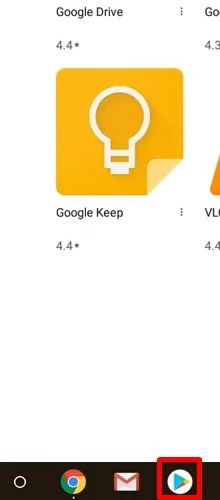
2. Haga clic en la barra de búsqueda y escriba el nombre del programa de Office que necesita.
3. Seleccione el programa.
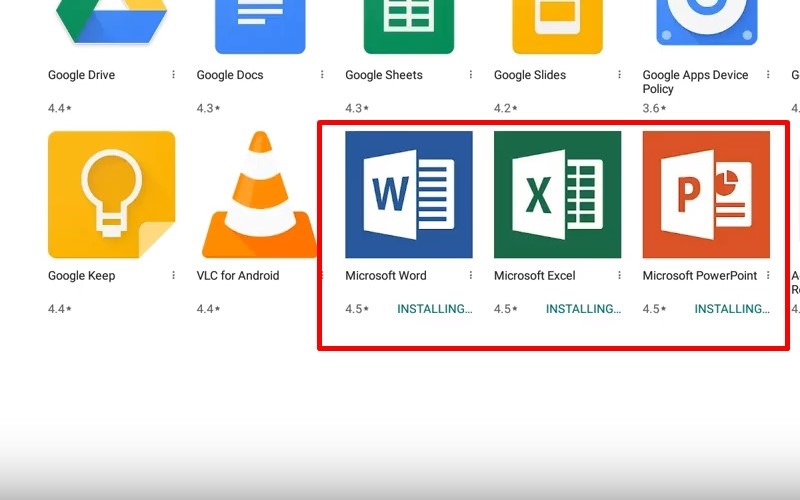
4. Haga clic en instalar.
5. Una vez completada la descarga, abra la aplicación en el iniciador de Chrome.
6. Inicie sesión en su cuenta de Microsoft existente. Puede decidir iniciar sesión en su cuenta de suscripción para Office 365.
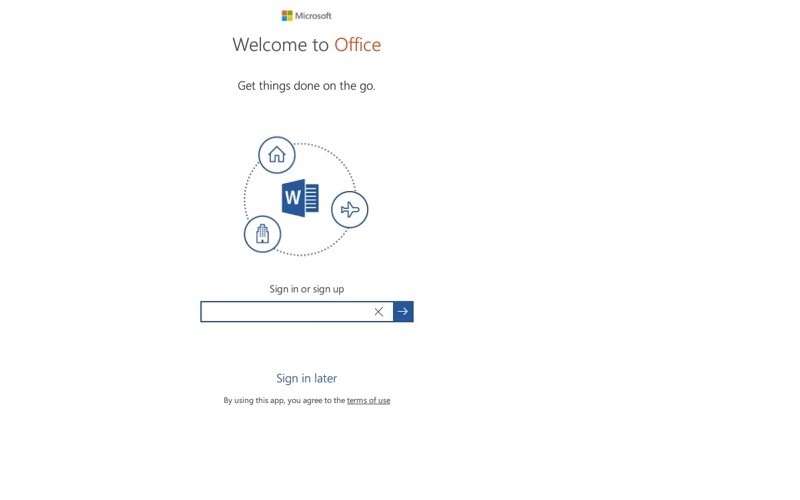
Aquí hay algunos enlaces para ayudarlo a ahorrar tiempo:
Puedes consulte esta lista para ver los modelos actuales de Chromebook que admiten aplicaciones de Android ahora o pronto admitirán aplicaciones de Android.
Uso de Microsoft Office en línea
Si su Chromebook no está habilitado para Android, no hay necesidad de preocuparse. Todavía puede usar Microsoft Office con Microsoft Office en línea. Esta versión en línea le permite acceder a la edición y también puede compartir archivos de Office dentro de su navegador directamente. La única desventaja de esto es que necesita tener una conexión a Internet antes de que MS Office pueda funcionar en su Chromebook.
Estas son algunas de las aplicaciones con las que puede disfrutar trabajando en línea con Microsoft Office:
- sobresalir en línea
- Una unidad
- OneNote en línea
- Outlook.com
- PowerPoint en línea
- influencia de Microsoft
- Palabra en línea
Uso de la extensión de Chrome de Office
Si su Chromebook usa Chrome Web Store en lugar de Google Play Store, aún puede usar Microsoft Office para Chromebook. Sin embargo, tendrá que utilizar el oficial Ampliación de oficina en cambio.
Técnicamente, esto solo usa la versión web de las aplicaciones de Office. Una vez que lo agregue a su Chromebook, podrá acceder rápidamente a Outlook, PowerPoint, Word, Excel, OneNote y OneDrive directamente desde su navegador.
Comience haciendo clic o tocando el ícono de Office en su navegador e inicie sesión en su cuenta de Microsoft.
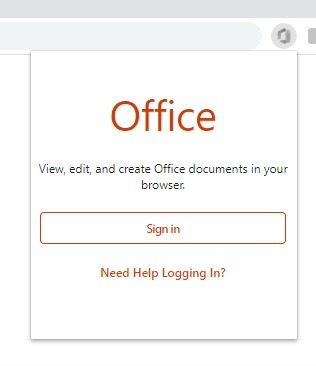
Una vez que haya iniciado sesión, cuando haga clic en el ícono de la extensión, verá las aplicaciones disponibles y los documentos recientes para retomar rápidamente donde lo dejó.
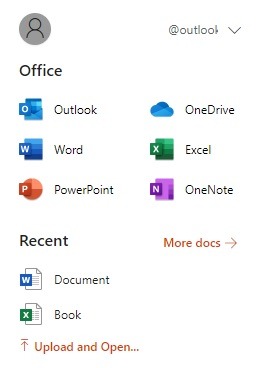
Uso de equipos de Microsoft
Si desea tener un entorno más colaborativo, también puede usar Microsoft Teams junto con Microsoft Office. Si bien solía ser solo una opción premium, ahora puede instalarla de forma gratuita para uso personal.
El método más fácil es con la versión del navegador. Simplemente ve a equipos.microsoft.com e inicie sesión con su cuenta de Microsoft.
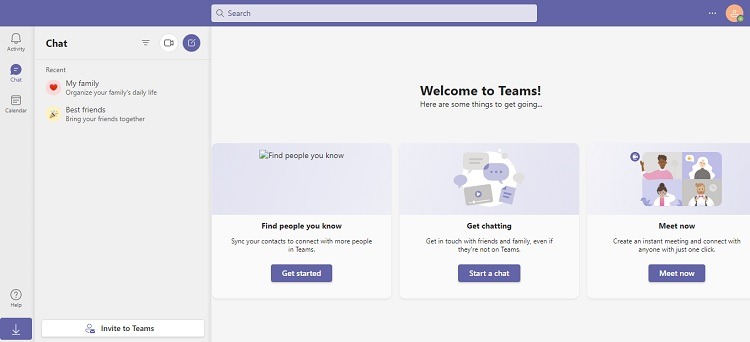
Luego puede agregar un acceso directo a su pantalla de inicio para abrir Teams fácilmente cuando lo desee.
Abra el menú del navegador Chrome en la parte superior derecha, seleccione «Más herramientas» y elija «Crear un acceso directo».
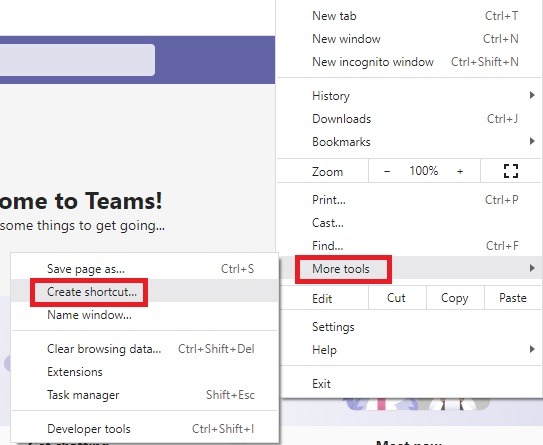
Agregue un nombre y coloque el acceso directo donde lo desee.
Si bien la aplicación Microsoft Teams no funciona tan bien, especialmente en tabletas, puede descargarlo de Google Play Store si su Chromebook admite aplicaciones de Android.
Terminando
Usar Microsoft Office para Chromebook es bastante sencillo. Puede ejecutar las aplicaciones de Android o la versión en línea. Ambos funcionarán bien, aunque con algunas limitaciones. También puede consultar nuestra guía sobre cómo ejecutar otras aplicaciones de Windows en Chromebook. ¿Quieres jugar durante un descanso? Aprenda a instalar Steam en Chromebook también.
